WordPress 사이트에서 맬웨어를 제거하는 방법
게시 됨: 2020-05-28요즘 WordPress 사이트를 갖는 것은 안도의 문제입니다. 그리고 그 이유는 매우 간단합니다. 예, WordPress 및 관련 권한은 사람들이 독자 또는 추종자를 계몽하고 즐겁게 하며 교육하는 것을 쉽게 촉진합니다.
워드프레스는 새로운 것을 쉽게 구현하고 워드프레스 기여자로 자신을 인증할 수 있는 훌륭한 플랫폼입니다.
WordPress의 다양한 장점에도 불구하고 취약한 보안 문제도 있습니다. 이 경우 맬웨어가 무엇인지 알고 맬웨어가 공격하는 경우 제거하는 방법을 아는 것이 중요합니다.
어쨌든! 이 게시물을 통해 적절한 지침에 따라 WordPress 사이트에서 맬웨어를 제거하는 방법을 알게 될 것입니다. 그리고 결국에는 최대한의 이점을 얻고 WordPress 사이트를 보호할 수 있기를 바랍니다.
목차
- WordPress 사이트에서 맬웨어를 제거하는 방법
- 01. 웹사이트 스캔
- 02. 웹 호스트 제공업체에 문의
- 03. WordPress를 최신 상태로 유지
- 04. 맬웨어 제거 플러그인 사용
- 05. WordPress 사이트에서 수동으로 악성 코드 제거
- WordPress 사이트 백업
- 맬웨어에 감염된 파일 제거
- 새로운 WordPress 버전 다운로드
- 강력한 암호 설정
- 플러그인 및 테마 재설치
- WordPress 사이트에서 맬웨어 제거에 대한 최종 결론
WordPress 사이트에서 맬웨어를 제거하는 방법
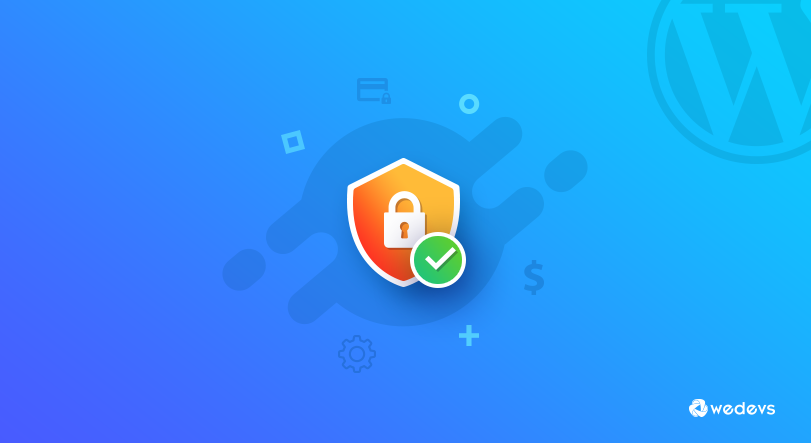
글쎄, 당신은 당신의 꿈의 WordPress 사이트가 해킹당하고 당신의 WordPress 사이트 보안을 무너뜨리는 원치 않는 시나리오에 직면하는 것을 결코 원하지 않습니까? 오른쪽? 그러나 불행히도 모든 WordPress 사이트 소유자는 크든 작든 온라인 비즈니스의 보안 취약점에 직면해 있습니다.
따라서 위험을 줄이고 게임을 강화하기 위한 필수 절차를 밟아야 할 때입니다. 이것은 귀하의 웹사이트를 빠르고, 매끄럽고, 안전하게 유지하는 데 확실히 도움이 될 것입니다.
더 깊이 들어가기 전에 웹사이트가 해킹당했는지 여부를 이해하는 방법에 대해 간단히 알아보겠습니다. 더 나은 노출을 제공하고 실시간으로 중요한 문제를 극복하는 데 도움이 됩니다.
여기 있습니다:
- 웹사이트 모양이 변경됩니다.
- 원치 않는 관련 없는 광고가 사이트에 표시됩니다.
- 방문자를 다른 웹사이트로 리디렉션
- 스팸 콘텐츠가 웹페이지에 표시됩니다.
- 웹사이트는 Google 순위를 얻는 데 어려움을 겪을 것입니다
- 관리자 액세스를 사용할 수 없습니다.
따라서 웹 사이트에 맬웨어 공격이 있는 경우 이러한 문제가 발생하거나 직면하게 됩니다. 하지만 걱정하지 마세요! 바로 다음 섹션에서는 실제 예제와 함께 WordPress 사이트에서 멀웨어를 제거하는 방법을 다룰 것입니다.
관련 문서: 사이트 성능을 개선하는 방법
01. 웹사이트 스캔
우선, 귀하의 웹사이트에 감염성 또는 맬웨어 파일이 있다고 생각되는 경우 가장 먼저 해야 할 일은 웹사이트를 검사하는 것입니다. 그러나 Google에서 다른 웹사이트 스캐닝 플러그인을 찾을 수 있습니다. 거기에서 신뢰할 수 있는 것을 선택하고 웹사이트 스캔 프로세스를 시작할 수 있습니다.
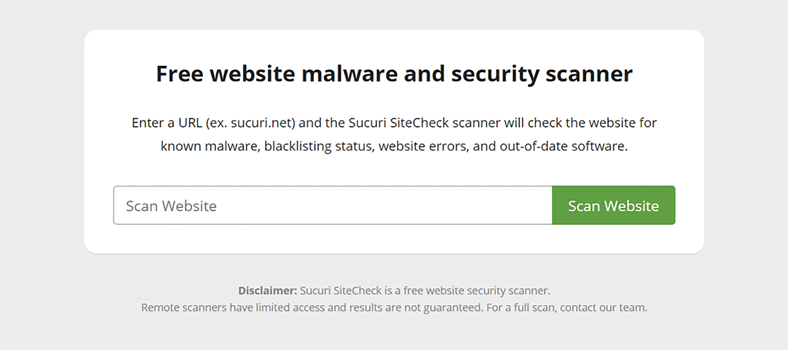
성공적인 스캔 프로세스가 끝나면 웹 사이트에 대한 몇 가지 포인트를 얻을 수 있습니다. 따라서 이러한 방식으로 다음에 무엇을 해야 하는지 결정할 수 있습니다.
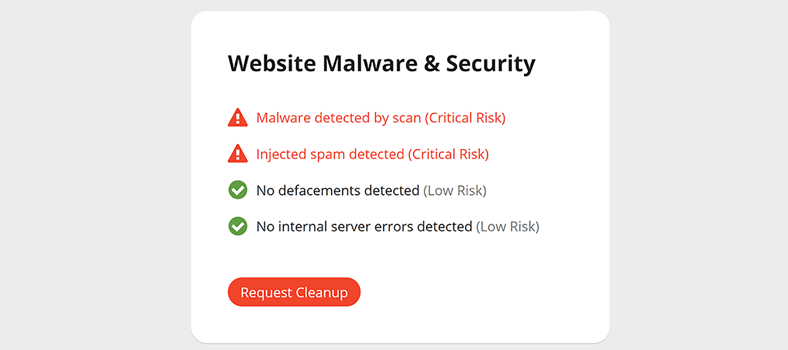
02. 웹 호스트 제공업체에 문의
음, 맬웨어 파일을 제거하는 또 다른 방법은 장래의 웹 호스팅 제공업체에 문의하는 것입니다. 특히 공유 서버를 사용하는 경우 불편을 알리는 것이 매우 중요합니다.
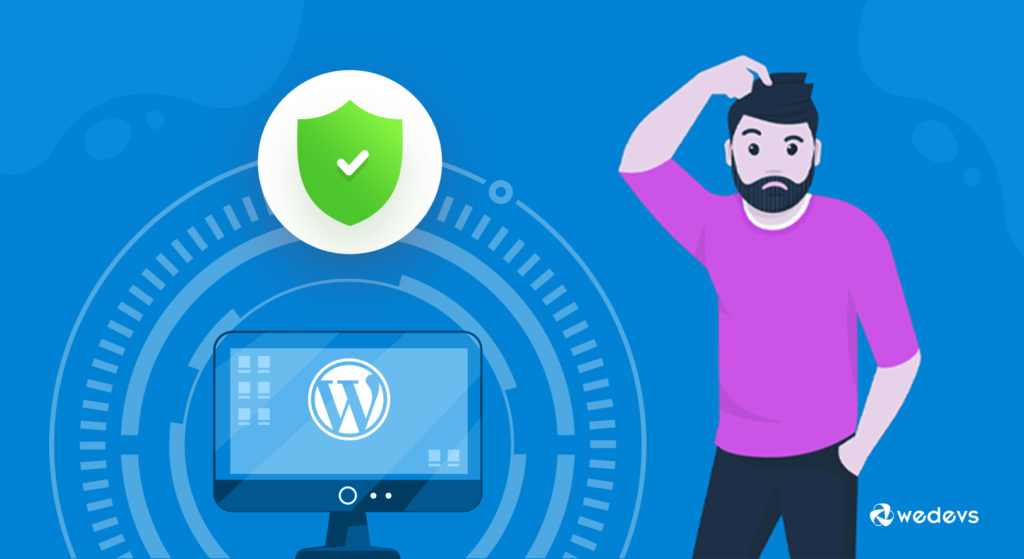
즉, 원하는 일이 발생하면 웹 서버를 스캔하도록 요청할 수 있습니다. 확실히, 그들은 실수를 시도하기 전에 무엇을 해야 하는지 안내해 줄 수 있습니다. 또한 웹 사이트를 스캔하고 맬웨어를 제거하는 방법에 대한 권장 사항을 제공할 수 있습니다.
03. WordPress를 최신 상태로 유지
고려할 수 있는 또 다른 사항은 WordPress 사이트를 최신 상태로 유지하는 것입니다. 때때로 우리는 화면에 업데이트 알림이 나타나는 것을 봅니다. 그리고 WordPress 버전을 업데이트하라는 메시지가 표시됩니다.
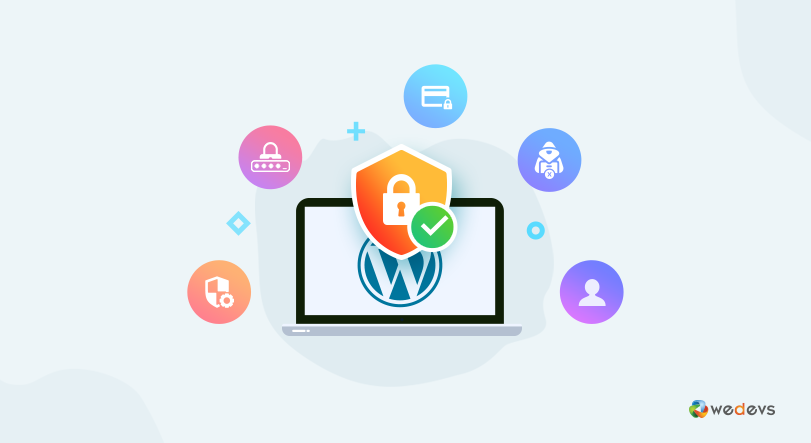
이 알림이 표시되는 이유 또는 WordPress 버전을 업데이트하면 어떤 이점이 있는지 생각할 수 있습니다. 당신이 안드로이드 폰을 사용하고 있고 현재 안드로이드 버전에서 최신 기능을 사용하지 못한다고 상상해보세요. 그럼 당신은 무엇을 할거야? 물론, 당신은 당신의 전화를 업데이트합니다. 오른쪽?
2019년에 CMS 응용 프로그램의 사용자 중 56% 이상이 감염 시점에 구식이었습니다.
토르쿠마그
마찬가지로 WordPress 버전을 업데이트하면 자동으로 최신 기능을 사용할 수 있습니다. 예를 들어, 보안 패치를 늘리고, 오류를 수정하고, 업그레이드하는 등의 작업을 수행합니다. 따라서 WordPress 버전을 즉시 업그레이드할 수 있도록 최신 업데이트를 주시하기만 하면 됩니다.
더 읽어보기: 웹사이트가 해킹당하는 것을 방지하는 방법
04. 맬웨어 제거 플러그인 사용
글쎄, 당신이 기술에 정통한 사람이 아니고 당신의 웹사이트에서 무엇이든 하는 것을 두려워한다면 걱정하지 마십시오. WordPress 맬웨어 제거 플러그인이 많이 있기 때문에 사용할 수 있습니다. 그리고 당신은 그들 중 하나를 선택할 수 있습니다. 그들은 완전히 사용자 정의되고 구성하기 쉽습니다. 따라서 모든 보안 관련 활동을 즉시 수행하는 것이 더 쉬울 것입니다.

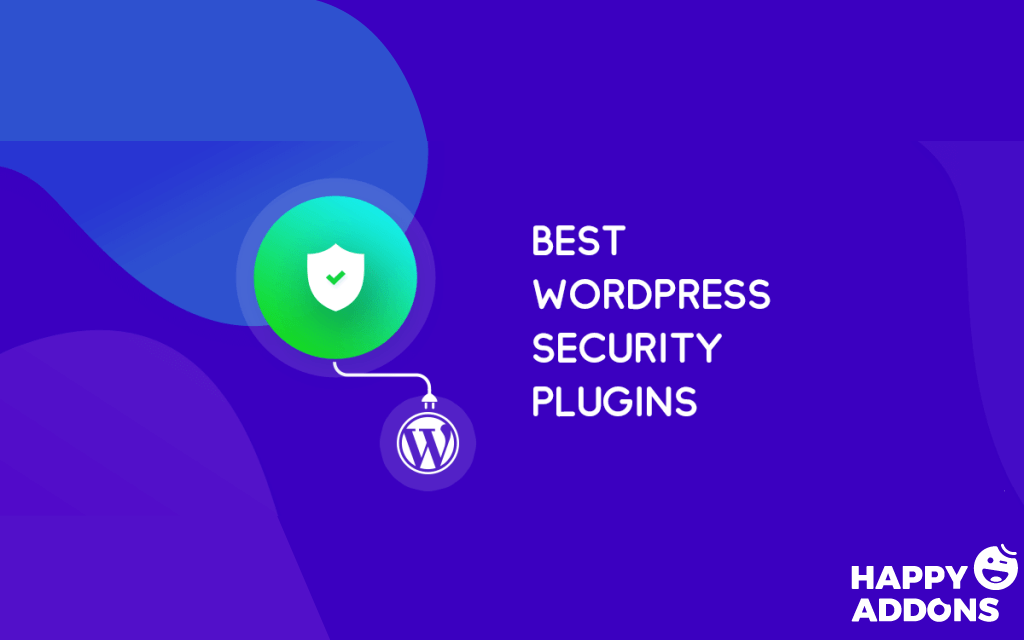
그러나 몇 가지 보안 플러그인 이름을 곧 언급할 것입니다. 그래서 당신을 위해 쉽게 될 것입니다.
- Astra 보안 플러그인
- Sucuri WordPress 보안 플러그인
- WebARX 보안
- 내 WP 숨기기
- 맬웨어 방지 보안
- 워드펜스 보안
- Quttera 웹 멀웨어 스캐너
- WP 안티바이러스 사이트 보호
- MalCare 보안
- 올인원 WP 보안 및 방화벽
그러나 다른 플러그인은 다른 의도를 제공합니다. 그리고 장단점이 있기 때문에 최고의 워드프레스 보안 플러그인이라고 할 수 있는 플러그인은 없습니다.
따라서 이 경우 다음 기사를 읽고 이에 대한 아이디어를 얻으시기 바랍니다.
관련 기사: 최고의 WordPress 보안 플러그인 비교
05. WordPress 사이트에서 수동으로 악성 코드 제거
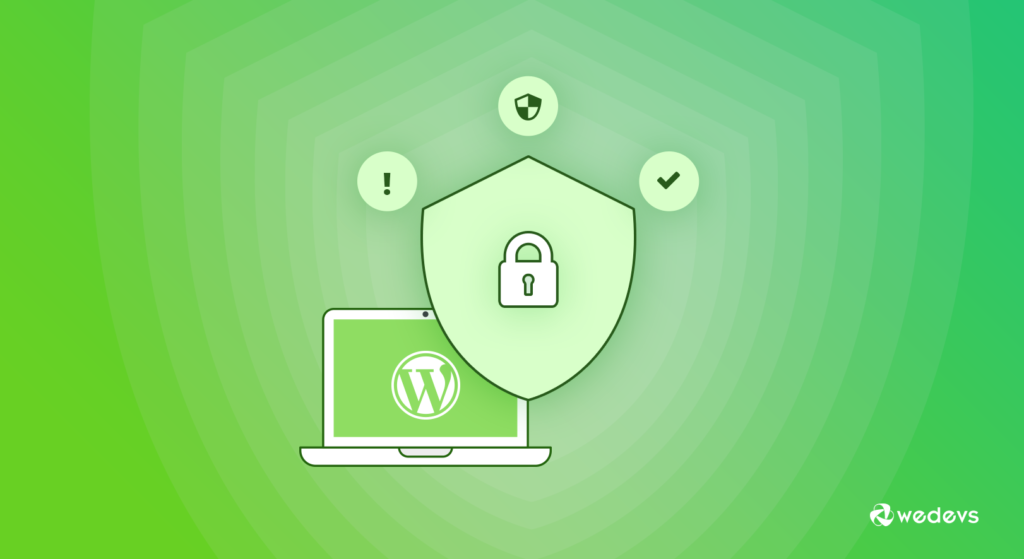
이제 이 섹션에서는 WordPress 사이트에서 오염된 파일을 쉽게 제외할 수 있도록 일부 WordPress 멀웨어 제거 프로세스를 보여줍니다. 그러나 기술에 정통한 사람이거나 다양한 WordPress 문제에 대한 기술 지식이 있는 경우 파악하는 것이 매우 흥미로울 것입니다.
반면에 해당 기술 지식이 없더라도 걱정하지 마십시오. 지침을 따르고 적용하기만 하면 됩니다. 그게 다야!
WordPress 사이트 백업
무엇이든 하기 전에 웹사이트의 백업 파일을 갖는 것이 매우 중요합니다. 그렇지 않으면 중요한 파일과 데이터를 모두 잃게 됩니다. 따라서 WordPress 사이트를 단단히 백업하십시오.
그러나 두 가지 방법으로 이를 수행할 수 있습니다. 먼저 사이트에 대한 액세스 권한이 없는 경우 다음 지침을 따르세요.
- 파일 관리자 로 이동하여 public_html 디렉토리를 클릭한 다음 compress 를 선택하십시오. 그런 다음 아카이브를 마우스 오른쪽 버튼으로 클릭하고 다운로드하여 컴퓨터에 저장하십시오.
- 그런 다음 FTP 를 클릭합니다. 사이트 관리자 > 연결 로 이동한 다음 위와 동일한 프로세스를 사용하여 폴더를 다운로드합니다.
둘째, 사이트에 액세스할 수 있는 경우 이 경우 WordPress 백업 플러그인을 사용해야 합니다. 그런 다음 지침을 따르십시오. 그게 다야!
맬웨어에 감염된 파일 제거
WordPress 사이트에서 맬웨어를 제거하기 위해 몇 가지 조치를 취할 수 있습니다. 그렇게 하려면 FTP 또는 파일 관리자를 통해 사이트의 파일에 액세스해야 합니다. 그런 다음 wp-config.php 및 wp-content 를 제외한 사이트 색인의 모든 파일과 폴더를 삭제하십시오.
다음으로 wp-content 디렉토리로 이동하여 다음 폴더에 대한 작업을 구현합니다.
- 플러그인 – 설치된 모든 플러그인을 나열하고 하위 폴더를 삭제합니다. 나중에 다시 다운로드하여 다시 설치할 수 있습니다.
- 테마 – 현재 테마를 제외한 모든 항목을 제거하고 비정상적인 코드를 확인합니다.
- 업로드 – 업로드하지 않은 모든 항목을 모니터링합니다.
- Index.php – 플러그인을 제거한 후 파일을 지웁니다.
새로운 WordPress 버전 다운로드
이제 웹 사이트에 대한 새로운 WordPress 버전을 다운로드해야 합니다. 그리고 zip 파일이 컴퓨터에 저장되는 것을 볼 수 있습니다.
그런 다음 파일 관리자 로 이동하여 파일 업로드를 클릭하고 다운로드한 zip 파일을 선택합니다. 업로드 후 마우스 오른쪽 버튼을 클릭하거나 추출 버튼을 선택합니다. 그런 다음 디렉터리 이름을 입력합니다. 마지막으로 zip 파일 또는 publisc_html 과 함께 다른 모든 항목을 복사합니다. 그게 다야!
강력한 암호 설정
웹 사이트에 여러 사용자가 있는 경우 각 사용자에 대해 암호를 설정하는 것이 매우 중요합니다. 그렇지 않으면 이러한 계정을 통해 위반이 발생할 수 있습니다. 이 경우 모든 계정을 로그아웃하고 비활성화되거나 비정상적인 사용자 계정이 있는지 확인하십시오. 그 후에 간단히 제거하십시오. 마지막으로 각 사용자에 대해 강력하고 다른 개별 비밀번호를 설정하십시오.
플러그인 및 테마 재설치
마지막으로 사이트에서 원치 않는 파일을 모두 제거했습니다. 그리고 그것은 완전히 신선하고 사용할 준비가되었습니다. 이제 모든 플러그인과 테마를 다시 설치하십시오. 그리고 필요에 따라 사이트를 사용자 정의하십시오.
그러나 오래된 플러그인이나 테마를 설치하지 마십시오. 최신 또는 업데이트된 것을 설치하고 있는지 확인하십시오. 그런 다음 앞에서 이야기한 WordPress 보안 플러그인을 사용합니다.
관련 기사: WordPress 보안에 효과적인 것들
어쨌든 편의를 위해 다음 비디오를 확인하십시오. 그것은 당신의 아이디어를 향상시키고 WordPress 사이트에서 맬웨어를 쉽게 제거할 수 있다는 자신감을 줄 것입니다.?
WordPress 사이트에서 맬웨어 제거에 대한 최종 결론
글쎄, 당신이 직면 할 수있는 많은 보안 문제가 있습니다. 그리고 맬웨어는 사이트에 매우 해로울 수 있는 주요 문제 중 하나입니다. 귀하와 귀하의 사용자를 위험에 빠뜨리면서 WordPress 사이트의 모든 신뢰성과 신뢰를 죽일 수 있습니다.
이 기사에서는 수동 및 플러그인 사용의 두 가지 쉬운 방법을 보여주었습니다. 따라서 결정은 귀하의 몫입니다. 그러나 이 두 가지 방법 모두 WordPress 사이트를 보호하기에 충분할 수 있습니다.
어쨌든, 이 게시물의 주요 관심사는 맬웨어 공격을 인식하고 당황하지 않고 쉽게 제거하는 방법입니다. 이 게시물이 효과적이고 편리하기를 바랍니다.
그럼에도 불구하고 맬웨어 파일 또는 WordPress 보안과 관련된 내용에 대해 할 말이 있으면 의견 섹션에 자유롭게 입력하십시오. 귀하의 모든 질문에 기꺼이 답변해 드리겠습니다. ?
또한 WordPress 사이트를 어떻게 관리하고 있는지 알려주는 것을 잊지 마십시오. ?
